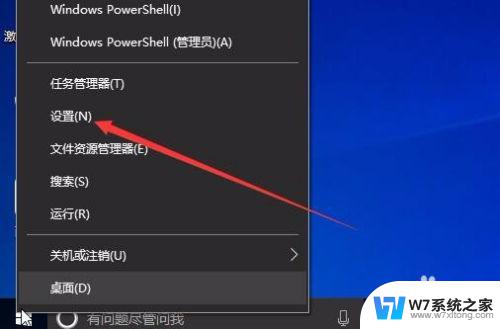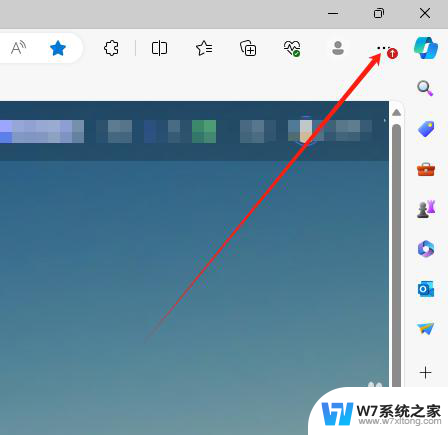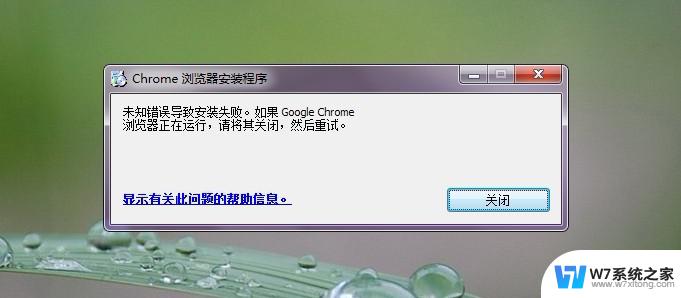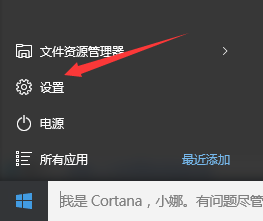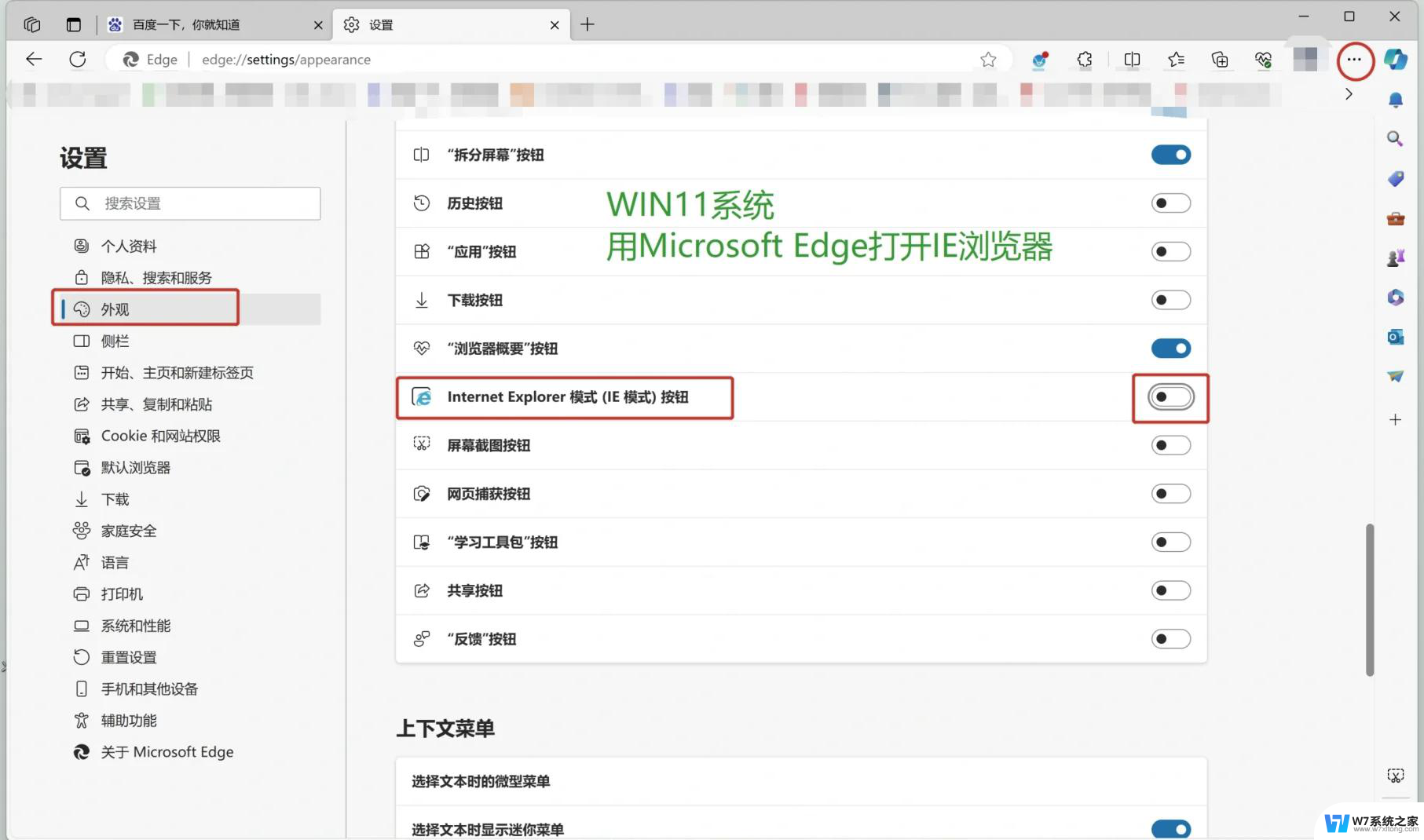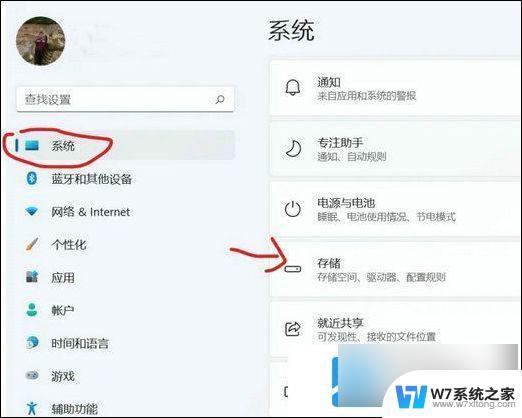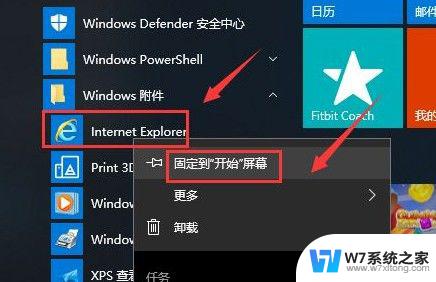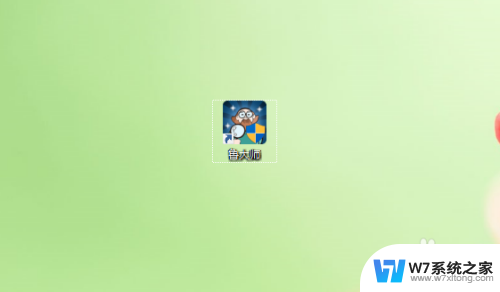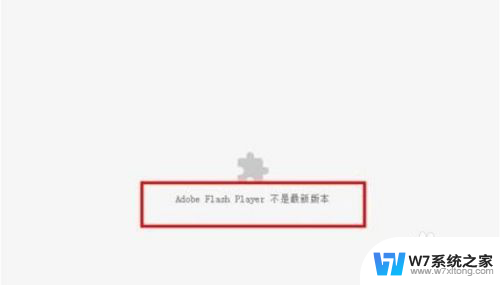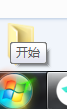360浏览器安装路径 360浏览器默认安装路径
360浏览器是一款备受用户喜爱的浏览器软件,其安装路径在默认情况下是C:\Program Files (x86)\360\360se6\Application,这个安装路径是360浏览器在安装过程中自动设定的,用户可以根据自己的需求进行更改。360浏览器的默认安装路径为用户提供了方便快捷的操作体验,让用户能够更加轻松地使用这款优秀的浏览器软件。
具体步骤:
1.这里就以win7系统给朋友们说明一下如何查找360浏览器的默认安装路径。如果是平时我们下载安装了一些软件没有更改它的路径的话,它都是安装在c盘的。安装完成之后,也都会在桌面上新建一个快速启动的图标。我们可以通过它个软件的快速启动图标来找到它的路径。
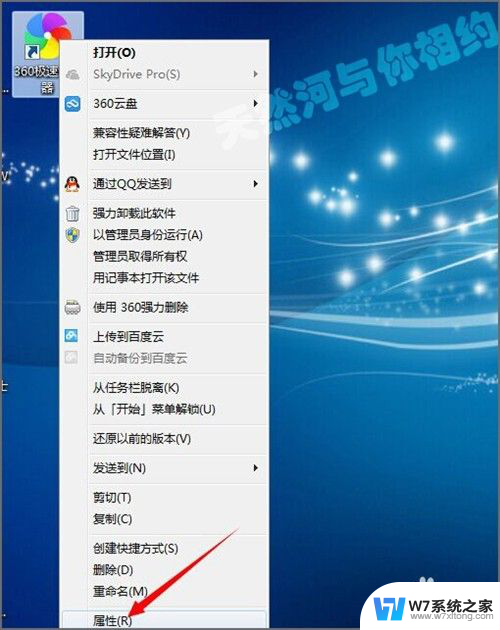
2.在桌面上的浏览器的快速启动图标上面点击右键,在它打开的面板中的地址栏中就可以看到它的默认路径。
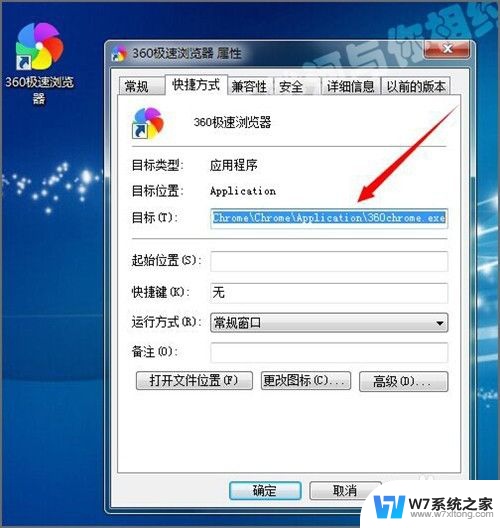
3.当然除了在桌面上可以找到浏览器的快速启动图标,如果是桌面上的360浏览器的图标不见的时候我们还可以通过在开始菜单中找到它的图标。我们在它上面点击右键,在下拉列表中选择属性。
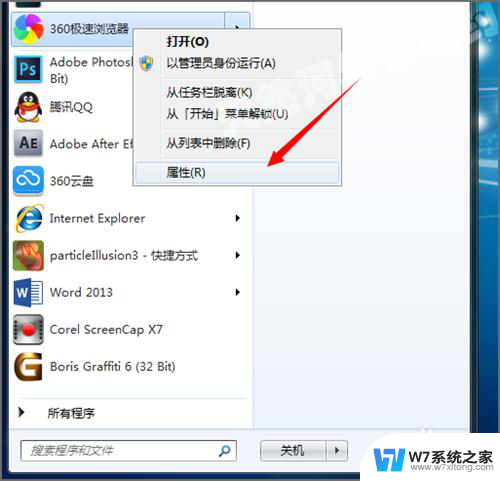
4.我们选择属性之后,它会弹出一个对话框,我们同样可以在上面的地址栏中看到它的路径所在的位置。就是在上面目标的后面刚打开显示蓝色颜色的那一行。
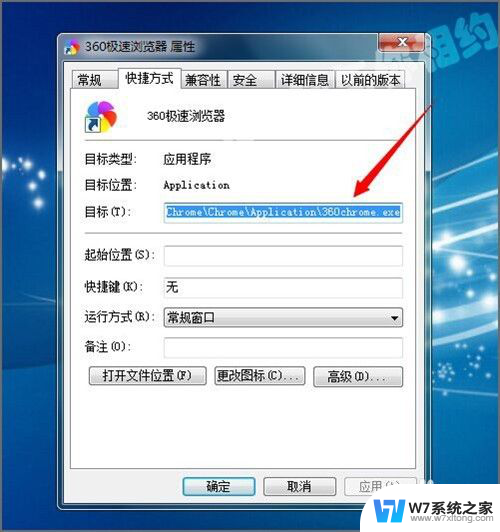
5.刚则打开的对话框中它的颜色是蓝色的,当我们用鼠标在它的后面点一下。就可以看到它的颜色没有了,这时候我们可以铵着键盘上的向前的方向键找到它的位置。
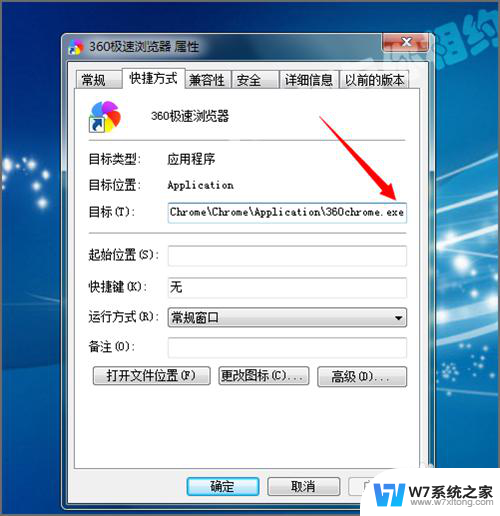
6.当我们把方向键不断的向前移动的时候就会发现前面所在的盘符。这时候我们就可以看到它的整个完整的路径。C:\Users\Administrator.PC-20150213JAIR\AppData\Local\360Chrome\Chrome\Application\360chrome.exe
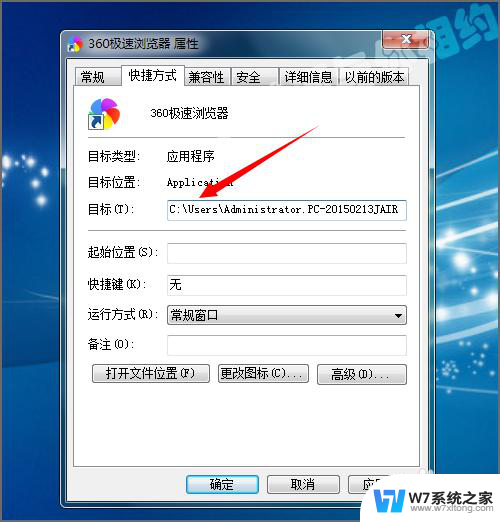
7.它的路径是在c盘中。在c盘的后面就是下一个位置,是用户。我们可以根据它的位置来一个文件一个文件夹的双击打开。它上面的Users就是平时我们用的用户文件夹。
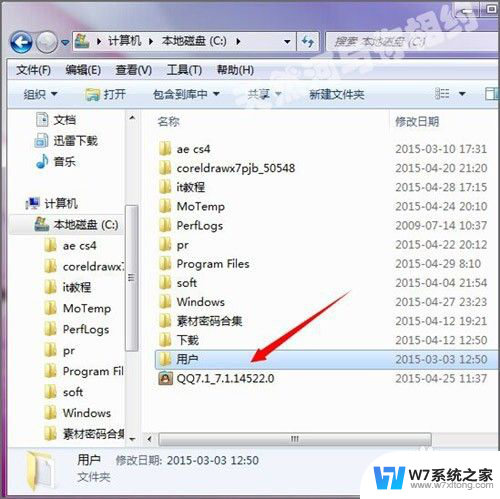
8.我们一步步根据它的提示找到它所在的文件夹,当在Administrator.PC-20150213JAIR文件夹打开之后就没有看到一个AppData的文件。我们双击打开Administrator.PC-20150213JAIR的文件夹之后,然后在上面的地址栏中点击一下,然后在里面输入AppData。(pc-后面的是计箕机名称,每个人的计箕机名有所不同。如果是想要查看自己的计箕机名的话,在计箕机上点击右键,在弹出的面板中就可以看到自己的计箕机名称。)
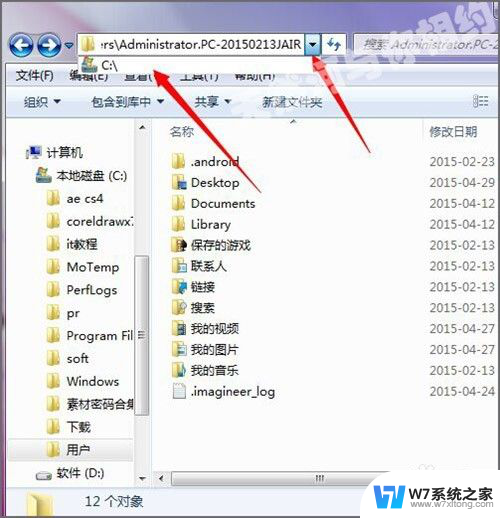
9.然后在后面点击转到,这时候它所打开的就是AppData所在的文件夹。
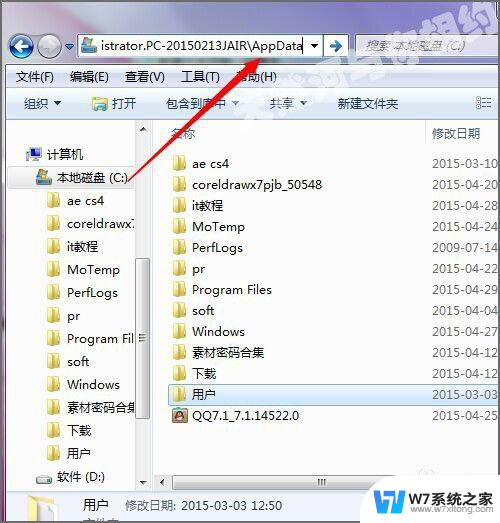
10.点击转到之后,在AppData的文件夹里面就可以看到在弹出的面板中可以看到有三个文件夹的列表。我们依次双击打开Local文件夹---360Chrome文件夹----Chrome文件夹。
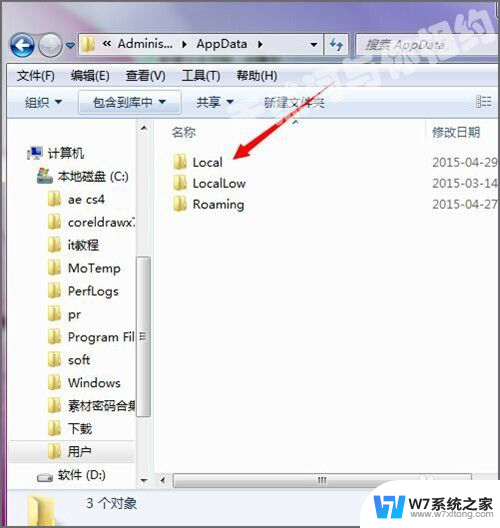

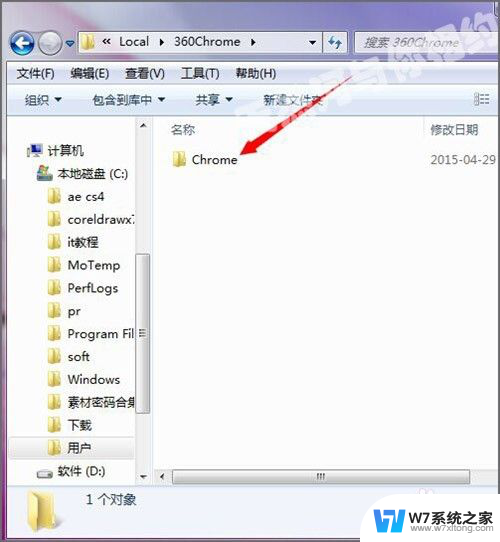
11.Chrome的文件夹打开之后,在弹出的面板中可以看到在这个文件夹里面有两个文件夹的列表。我们双击打打开Application文件夹,最后在列表中就可以看到360chrome也就是360的应用程序。
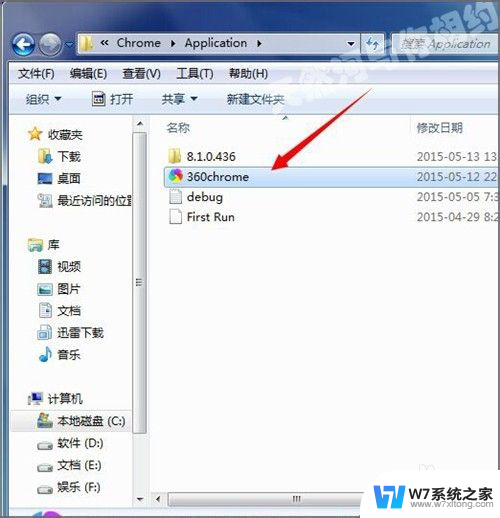
12.不管是它桌面上的图标或者是开始菜单中的图标由于某种原因找不到了,我们都可以通过找到它的路径或者程序的方式再次新建它的启动图标。
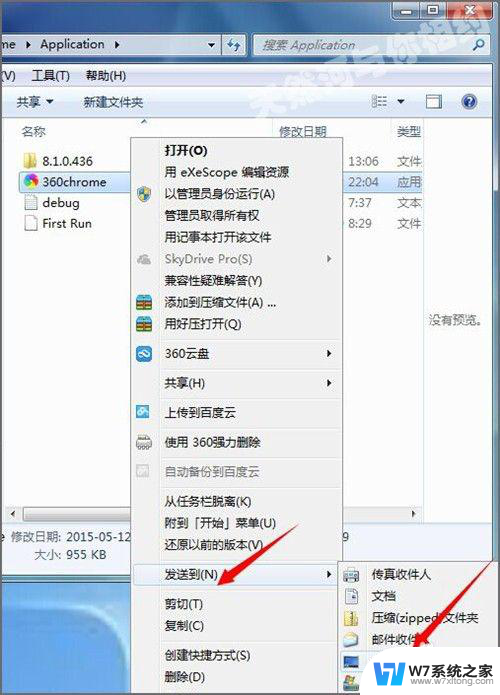
以上就是360浏览器安装路径的全部内容,如果你遇到了这个问题,不妨试试小编提供的方法来解决,希望对大家有所帮助。